Советы DJI: как легко обновить прошивку DJI Mavic Mini

Обновление прошивки любого технического устройства является неотъемлемой составляющей его длительного использования. Квадрокоптеры – не исключение. Это увеличивает стабильность работы аппарата при взлете и посадке, добавляет поддержку QuickShots во всех режимах полета, а также оптимизирует качество изображения и повышает плавность съемки. Сегодня мы разберем как обновить прошивку у Mavic Mini.
Что из себя представляет новая прошивка?
Дата: 23.04.2020
Прошивка дрона: v01.100.0500
Прошивка пульта дистанционного управления: v01.100.0500
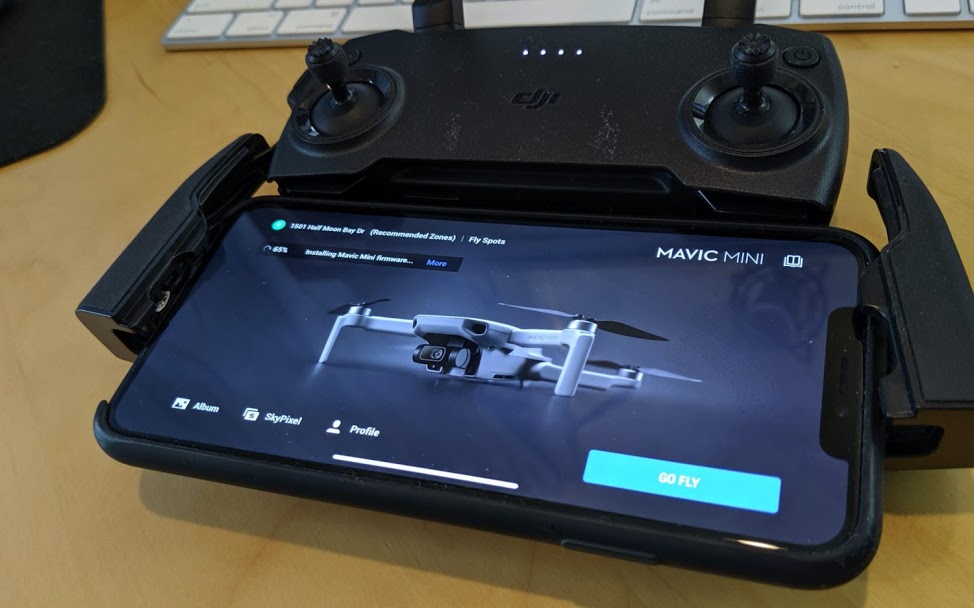
Что нового?
- Добавлена ручная экспозиция для видео (требуется обновление DJI Fly до v1.0.8 или более поздней версии);
- Оптимизирована 2,7К видеосъемка, оптимизировано качество изображения;
- Добавлена возможность ручной регулировки баланса белого (требуется обновление DJI Fly до v1.0.8 или более поздней версии);
- Оптимизировано качество передачи изображений для обеспечения более четкого предварительного просмотра изображений в условиях помех сигнала, а также оптимизировано качество передачи ночных изображений для обеспечения более четкого предварительного просмотра изображений;
- Улучшена скорость загрузки и передачи фотографий и видео в приложение DJI Fly и на смартфон;
- Сокращено время сопряжения устройств для более оптимального использования;
- Оптимизированы полетные характеристики дрона в некоторых сценариях;
- Оптимизирована производительность пульта дистанционного управления.
Далее разберем, как без труда обновить прошивку беспилотника с помощью приложения DJI Fly или DJI Assistant 2.
Обновление прошивки Mavic Mini с помощью приложения DJI Fly
- Сперва убедитесь, что аккумулятор заряжен не менее чем на 50%;
- Подключите ваш смартфон к контроллеру Mavic Mini Controller;
- Подключитесь к Интернету;
- Включите питание и подключите Mavic Mini к пульту дистанционного управления. На протяжении всей процедуры нельзя отключать устройство от пульта управления;
- Загрузите и установите последнюю версию приложения DJI Fly;
- Откройте приложение DJI, и оно автоматически проверит версию прошивки;
- Если доступна новая версия прошивки Mavic Mini, в приложении появится запрос-предложение об обновлении;
- Нажмите на кнопку “Установить” в строке “Mavic Mini Firmware downloaded”, ожидайте скачивания обновления. После установки обновления устройство напомнит вам о завершении процедуры скачивания;
- Во всплывающем окне нажмите на кнопку “Обновить”;
- Затем вы увидите диаграмму установку от 0 до 100%, а сам процесс будет осуществляться в автоматическом режиме;
- По завершении, когда уровень достигнет 100%, перед вами откроется сообщение “Обновление успешно завершено. Перезагрузите квадрокоптер”.
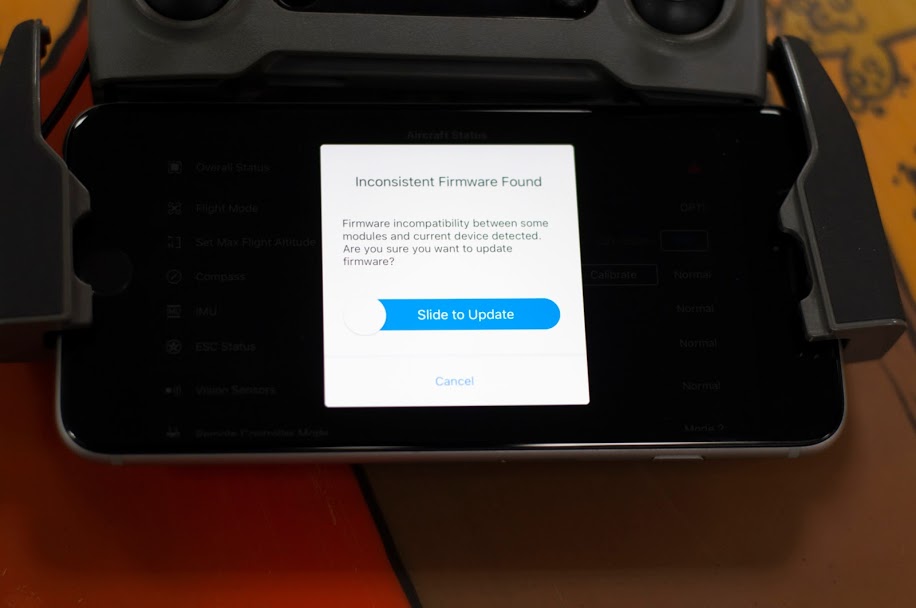
После включения вам будут доступны различные обновления, в том числе оптимизация режимов полета и съемки, возможность более плавного взлета, полета и посадки, и многое другое, в зависимости от версии прошивки.
Обратите внимание, что иногда обновление устройства может сбрасывать до заводских настроек различные показатели основного контроллера, например высоты RTH и максимальное расстояние полета. Во избежание подобных ситуаций, перед обновлением запишите нужные вам настройки DJI Fly и перенастройте их после обновления.
Если обновление выполнить не удалось, перезапустите беспилотник, пульт дистанционного управления, приложение, в котором выполняете обновление, и повторите попытку. Помните, что во время процедуры нельзя отключать дрон от пульта управления, а также выходить из настроек или сворачивать в фоновый режим DJI Fly.

Запасным вариантом может также служить обновление устройства с помощью программного обеспечения DJI Assistant 2. Далее мы разберем, как это сделать лучше.
Обновление прошивки Mavic Mini с помощью DJI Assistant 2
- Сперва убедитесь, что аккумулятор заряжен не менее чем на 50%;
- Подключите ваш дрон к компьютеру с помощью кабеля USB;
- Скачайте и установите программное обеспечение DJI Assistant 2;
- Войдите в приложение и выберете из списка свой Mavic Mini;
- Далее вы увидите запрос-предложение об обновлении прошивки. Нажмите на него;
- Нажмите на кнопку “Установить обновление”, ожидайте скачивания. После установки обновления во всплывающем окне появится кнопка “Обновить”. Нажмите на нее;
- Перед вами появится индикатор выполнения задачи, ожидайте пока строка заполнится до 100%;
- После обновления вы увидите, что новая версия прошивки передается на сам беспилотник. Когда передача будет завершена, останется дождаться обновления на самом устройстве;
- По завершении перед вами откроется сообщение “Обновление успешно завершено”;
- Ваш Mavic Mini автоматически перезапустится;
- Готово, ваш дрон обновлен!
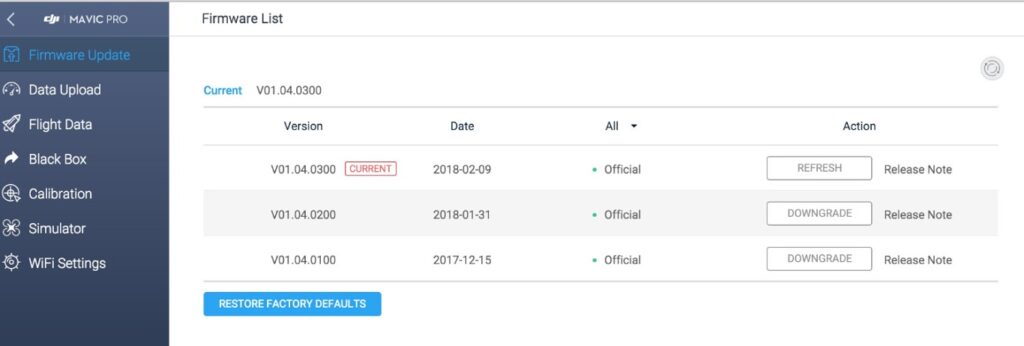
Обновление встроенного ПО Mavic Mini Remote Controller с помощью DJI Assistant 2
- Включите пульт дистанционного управления Mavic Mini;
- Подключите пульт к компьютеру с помощью кабеля USB;
- Скачайте и установите приложение DJI Assistant 2;
- Войдите в приложение и выберете из списка пульт дистанционного управления Mavic Mini;
- Перед вами на экране появится доступная версия обновления ПО Mavic Mini Remote Controller;
- Нажмите на кнопку “Начать обновление”;
- Далее по аналогии вы увидите, что загружается прошивка для Mavic Mini, а затем передается на пульт управления. Процесс полностью автоматический;
- Когда индикатор на шкале достигнет 100%, вы увидите сообщение “Обновление успешно завершено”;
- По завершении процедуры пульт управления Mavic Mini автоматически перезапустится.

Наконец, еще один вопрос, который сегодня задают многие, это как восстановить заводские настройки DJI Mavic Mini, как стереть все данные в беспилотнике и как восстановить настройки по умолчанию.
Сразу стоит сказать, что при этом будут утеряны все ваши предварительно установленные настройки и обновления. Вместе с тем, что называется, ваш дрон станет работать как полноценно новый аппарат. Итак, как сбросить данные DJI Mavic Mini:
- Скачайте и установите приложение DJI Assistant 2;
- Включите свой Mavic Mini, нажав кнопку питания;
- Откройте приложение DJI Assistant 2 на компьютер и подключите к нему беспилотник с помощью кабеля через USB;
- Выберете из списка доступных свой Mavic Mini;
- Нажмите на кнопку “Начать обновление”;
- Затем нажмите на кнопку “Factory Reset”, чтобы начать восстановление заводских настроек устройства;
- В появившемся окне нажмите кнопку “Подтвердить”, чтобы начать процесс сброса;
- По завершении процесса нажмите кнопку “Завершить”;
- Готово, ПО вашего Mavic Mini сброшено до заводских настроек.

Здесь наглядный пример того, как обновить прошивку вашего Mavic Mini с помощью DJI Fly или DJI Assistant 2.
А в следующем нашем материале мы разберем как легко справиться с трудностями потери сигнала Mini с пультом ДУ, разберем ошибки в работе режима Return To Home (Возврат домой) и дадим полезные советы по устранению неполадок в работе с Mavic Mini.

Еще больше новостей и полезной информации вы найдете на наших страницах в социальных сетях: